|
1
Imposta come colore di primo
piano #f0f1c9
Colore di sfondo #e7c77d
Crea un gradiente Stile Sprazzo
di luce
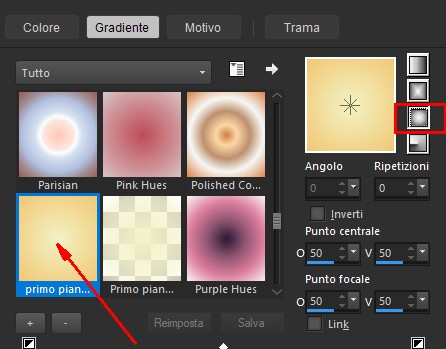
2
Apri una tela trasparente 920 x
800 pix
Riempi la tela con il gradiente
3
Apri
156914730937_femmes_nikita.png
Modifica copia
Ritorna al tuo lavoro - modifica
incolla come nuovo livello
4
Seleziona il watermark e premi
canc sulla tastiera
Metti la donna nell'angolo in
basso a sinistra
5
Effetti - effetti di Riflesso /
Fuga di specchi
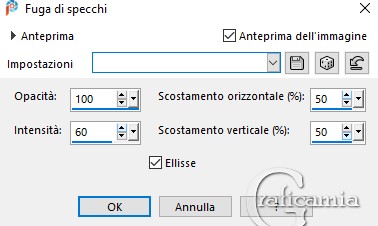
6
Effetti - effetti di
distorsione/ Distorsione lente
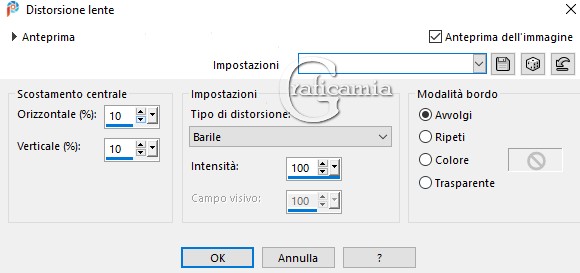
7
Effetti - Plugin / MuRa's
Meister / Perspective Tiling 1.1
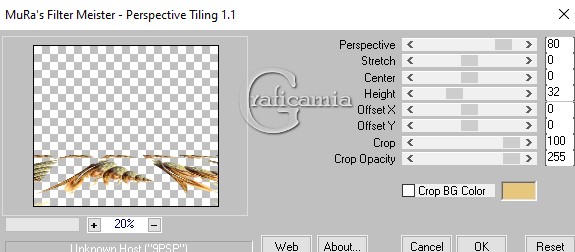
8
Effetti - Plugin - AP 01[Innovation]
/ Mirror - BothSides
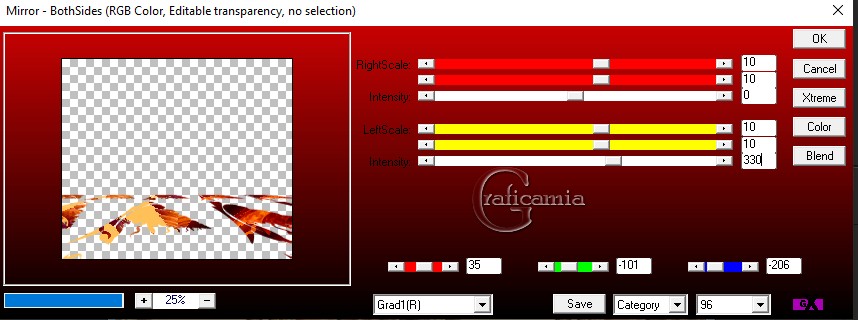
9
Effetti - effetti di Riflesso /
Specchio rotante
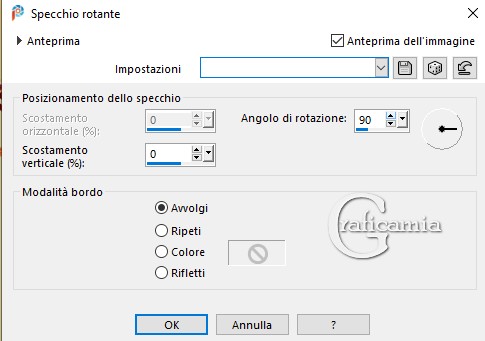
10
Regola / Profondità di campo
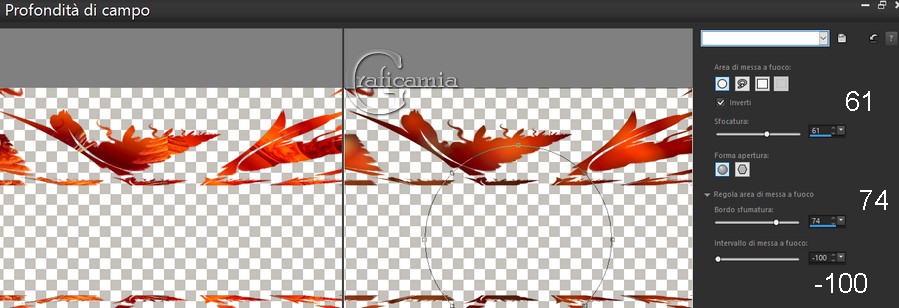
dai l'ok
11
Metti la modalità di miscelatura
a Indebolisci
Effetti - effetti di
bordo/Aumenta
12
Apri il tube Sunrise5E -
Modifica copia il livello Misted
layer
Ritorna al tuo lavoro - modifica
incolla come nuovo livello
13
posizionalo cosi

14
Tira il livello dell'alba sotto
Raster 2
abbassa l'opacità a 50
15
Effetti - effetti di bordo
aumenta
16
Ritorna sul livello superiore
per continuare
17
Apri
156914730937_femmes_nikita.png.
elimina il watermark
18
Immagine rifletti
Modifica copia - Ritorna al tuo
lavoro
Modifica incolla come nuovo
livello
19
Posiziona la donna nell'angolo
in alto a destra come immagine
finale
Abbassa l'opacità a 33
20
Posizionati sul livello Raster 3
e cancella il paesaggio dal viso
della donna

21
strumento schiarisci/scurisci
cancella la riga del tramonto
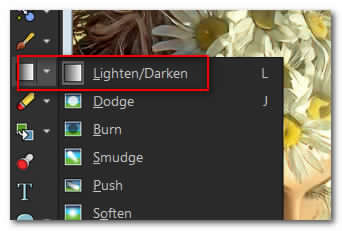
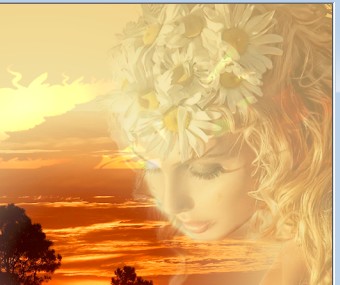
22
Vai su Raster 2 e cancella lo
sfondo dai capelli della donna,
sempre con lo strumento gomma
Posizionati sul livello Raster 4
per continuare
23
Copia nuovamente la donna e
incolla come nuovo livello
Rimuovi il watermark
Posiziona la donna nell'angolo
in basso a sinistra
24
Regola messa a fuoco / metti a
fuoco
25
Effetti - effetti 3D sfalza
ombra - colore #000000
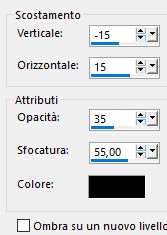
26
Apri il tube ThreeDaisies
Modifica copia
Ritorna al tuo lavoro - modifica
incolla come nuovo livello
27
Immagine ridimensiona 50% -
tutti i livelli non selezionato
28
Con il cambia colore fai clic
con il sinistro del mouse sulle
margherite con il colore di
primo piano per rendere le
margherite di un bianco meno
brillante
29
Effetti - effetti 3D sfalza
ombra - colore #000000
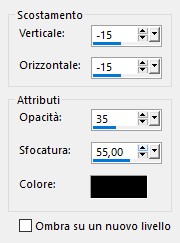
30
Posiziona le margherite in basso
al centro mostrandone solo una
parte
31
Regola messa a fuoco / accentua
messa a fuoco
32
Livelli duplica
Posiziona nell'angolo in basso a
destra
con lo strumento puntatore
girali un pò a sinistra
Abbassa l'opacità a 78
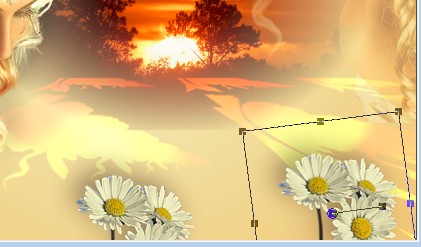
33
Apri il tube Daisies2
Modifica copia il livello TUBED
- Modifica copia
Ritorna al tuo lavoro - modifica
incolla come nuovo livello
34
Immagine ridimensiona 75% -
tutti i livelli non selezionato
35
Con lo strumento cambia colore
clicca sulle margherite in modo
che sembrino più gialle
36
Regola messa a fuoco - metti a
fuoco
37
Immagine rifletti
Posizionale nell'angolo in basso
a sinistra
38 - con lo strumento puntatore
gira leggermente le margherite
in modo che sembri che stia
annusando i fiori

39
Effetti - effetti 3D sfalza
ombra - colore #000000
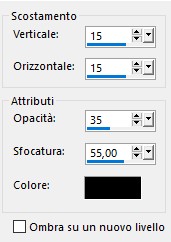
40
Apri il tube Daisies2 - con lo
strumento gomma impostato su 20
cancella i due steli verdi
esterni a sinistra e il fiore in
alto a sinistra

41
Con lo strumento cambia colore
fai clic con il sinistro del
mouse sulle margherite per
cambiare il colore in una
tonalità più gialla
42
Immagine ridimensiona 77% -
tutti i livelli non selezionato
43
Modifica copia
Ritorna al tuo lavoro - modifica
incolla come nuovo livello
44
Effetti - effetti 3D sfalza
ombra - colore #000000
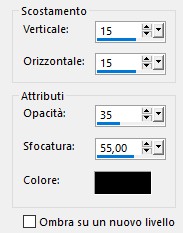
45
Con lo strumento puntatore gira
leggermente le margherite

46
Regola messa a fuoco - metti a
fuoco
47
Immagine aggiungi bordatura 3 px
simmetrico - colore #748155
48
Effetti - Plugin - Unlimited 2.0
/ Buttons & Frames/3D Glass
Frame (Rounded)
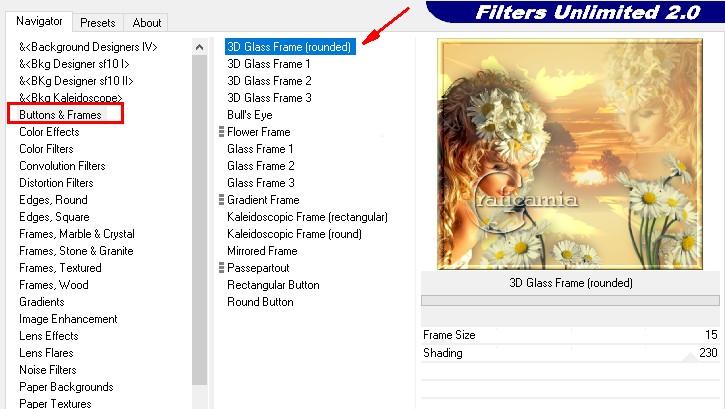
49
aggiungi la tua firma o
watermark
Salva in formato Jpg
******************************************************
Eseguito da Vincent 43

Se vuoi usare questo lavoro da
mettere su un'altro sito ecc
ti sarei grato se metti il
credito ad Arasimages. grazie

Le mie traduzioni sono
registrate su:

|